咪咕阅读怎么设置退出阅读提醒加入书架?
1、打开咪咕阅读,我们先输入手机号登录账号;
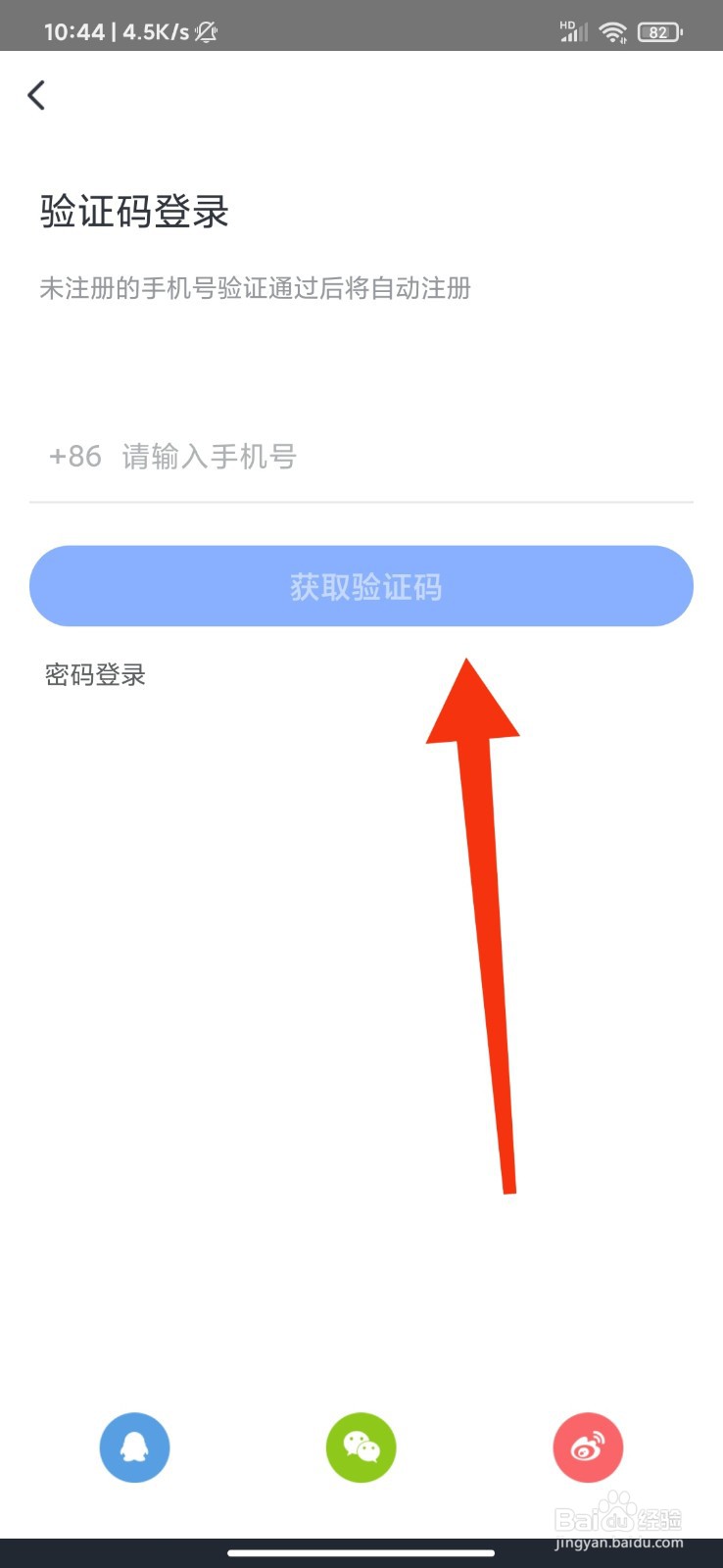
2、进入到软件首页,我们继续点击右下方的菜单键“我的”;
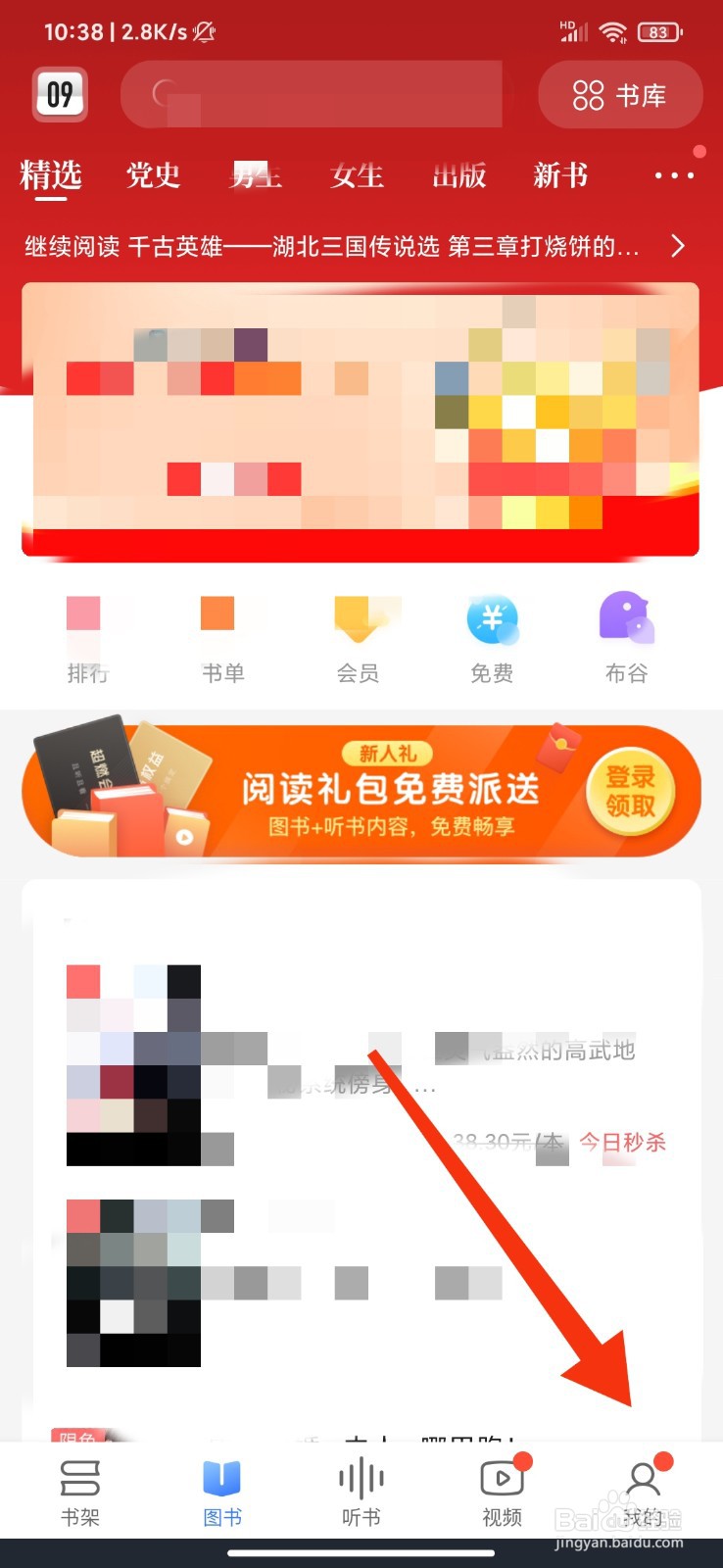
3、切换到个人主页里,在界面右上角有一个设置按键,点击打开;

4、接着我们在软件设置新页面里,点击列表中的阅读设置功能按键;
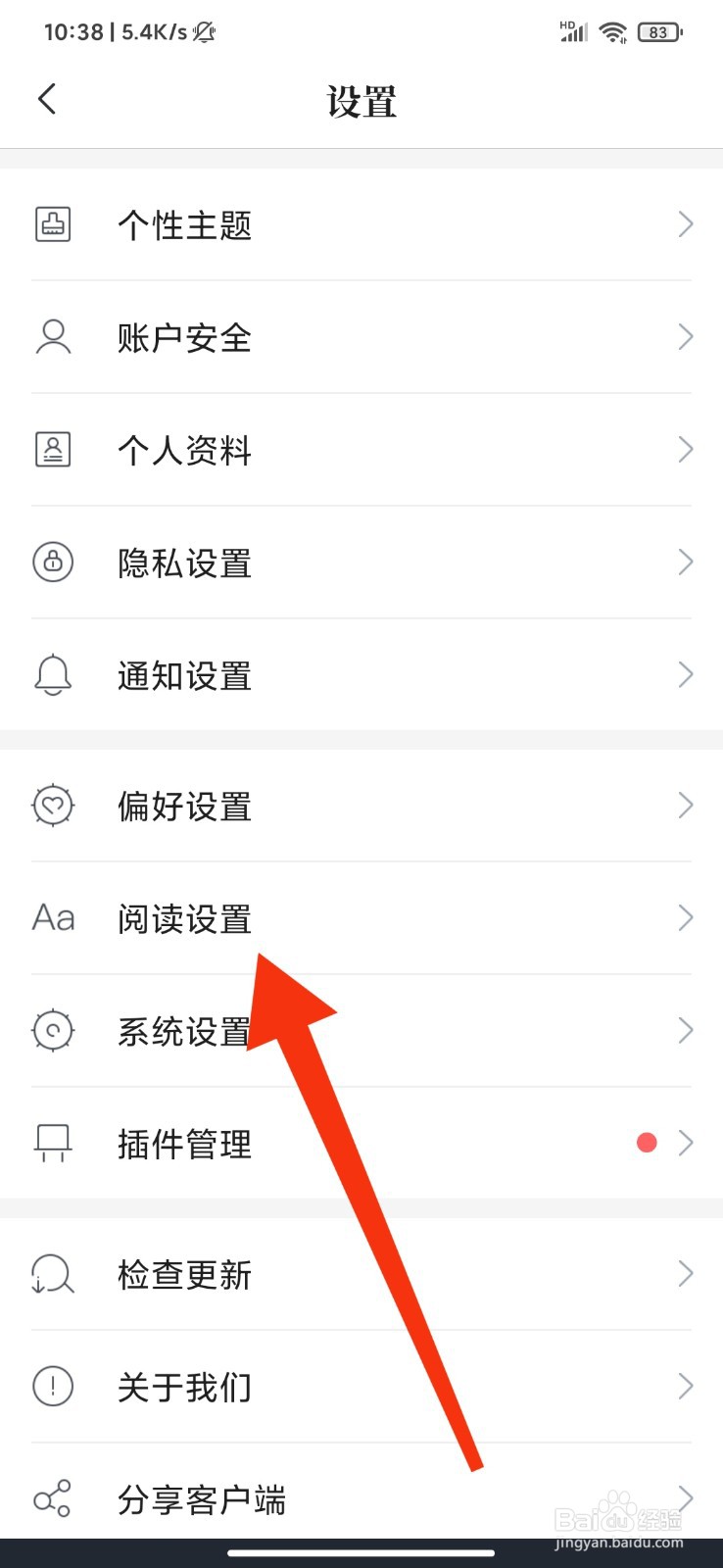
5、然后在阅读设置页,看到顶部第二行功能:退出阅读提醒加入书架,点击右侧的按键;
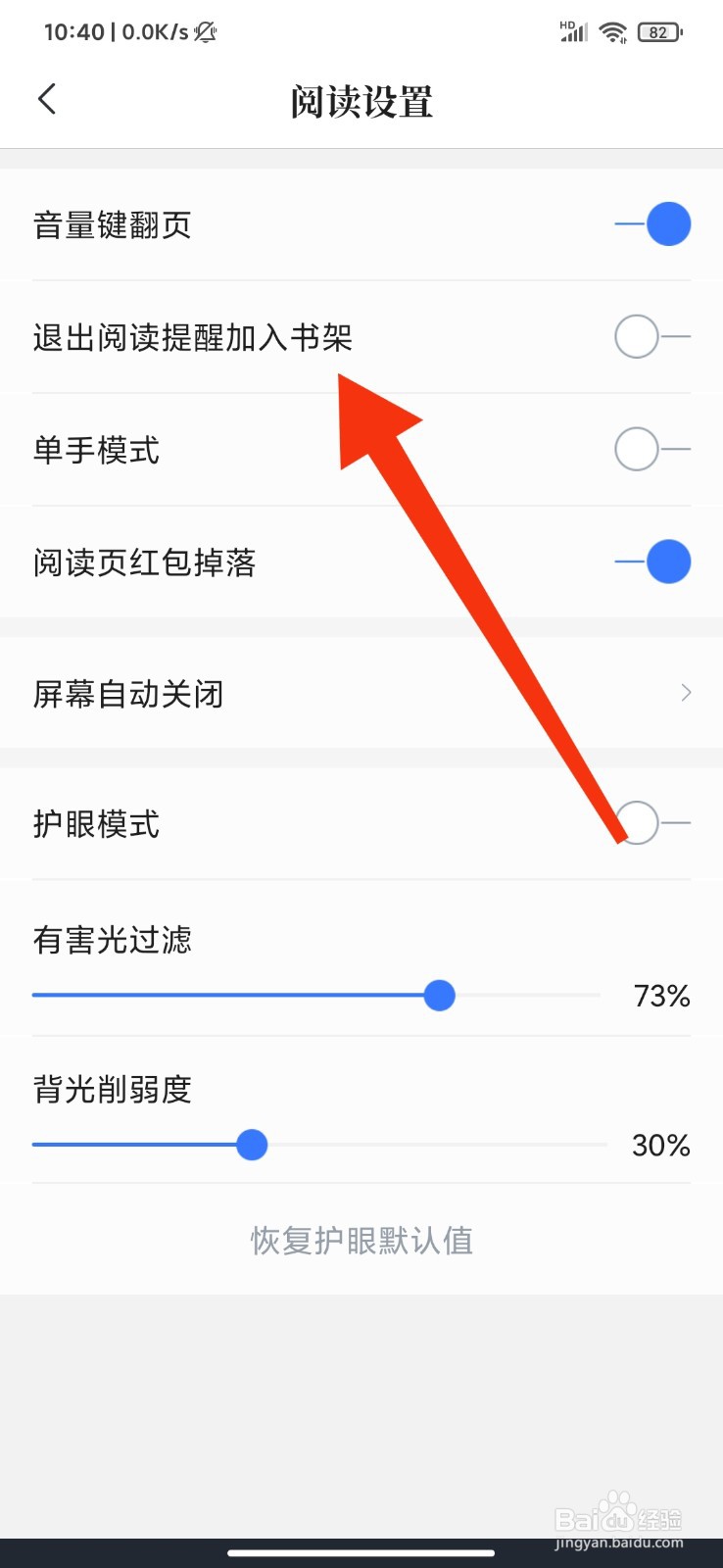
6、点击按键后,我们看到按键变成蓝色,设置成功,我们在阅读时退出就会收到提醒。
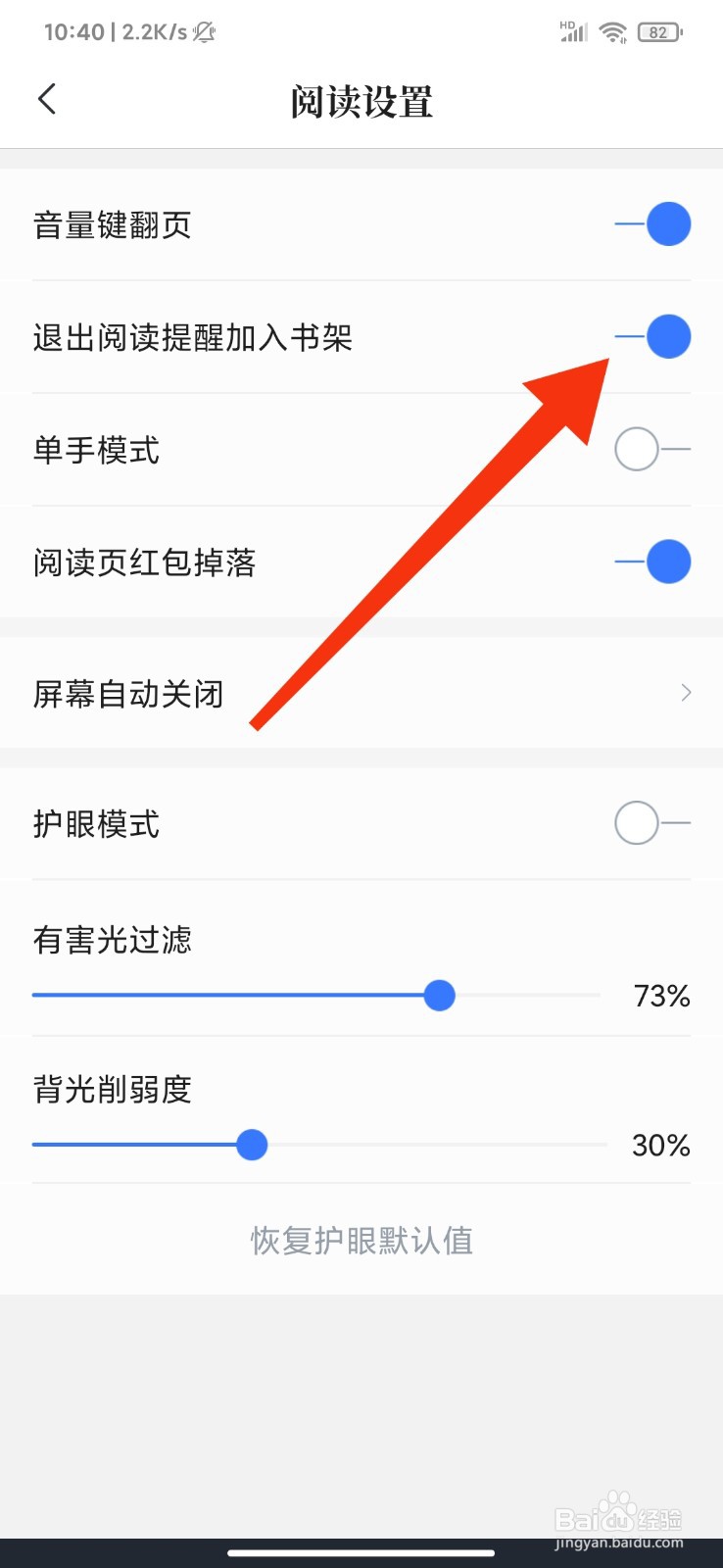
声明:本网站引用、摘录或转载内容仅供网站访问者交流或参考,不代表本站立场,如存在版权或非法内容,请联系站长删除,联系邮箱:site.kefu@qq.com。
阅读量:180
阅读量:52
阅读量:146
阅读量:119
阅读量:181